En las aplicaciones Productor podemos generar una asociación de artículos, en la que el programa añadirá un artículo asociado cuando el articulo origen sea un componente o forme parte de una estructura.
Crear una asociación de artículos
Vemos los pasos para realizar una asociación de artículos:
Editamos la ficha del articulo origen y vamos a la pestaña Más Datos y pulsamos en el botón superior de Asociaciones.
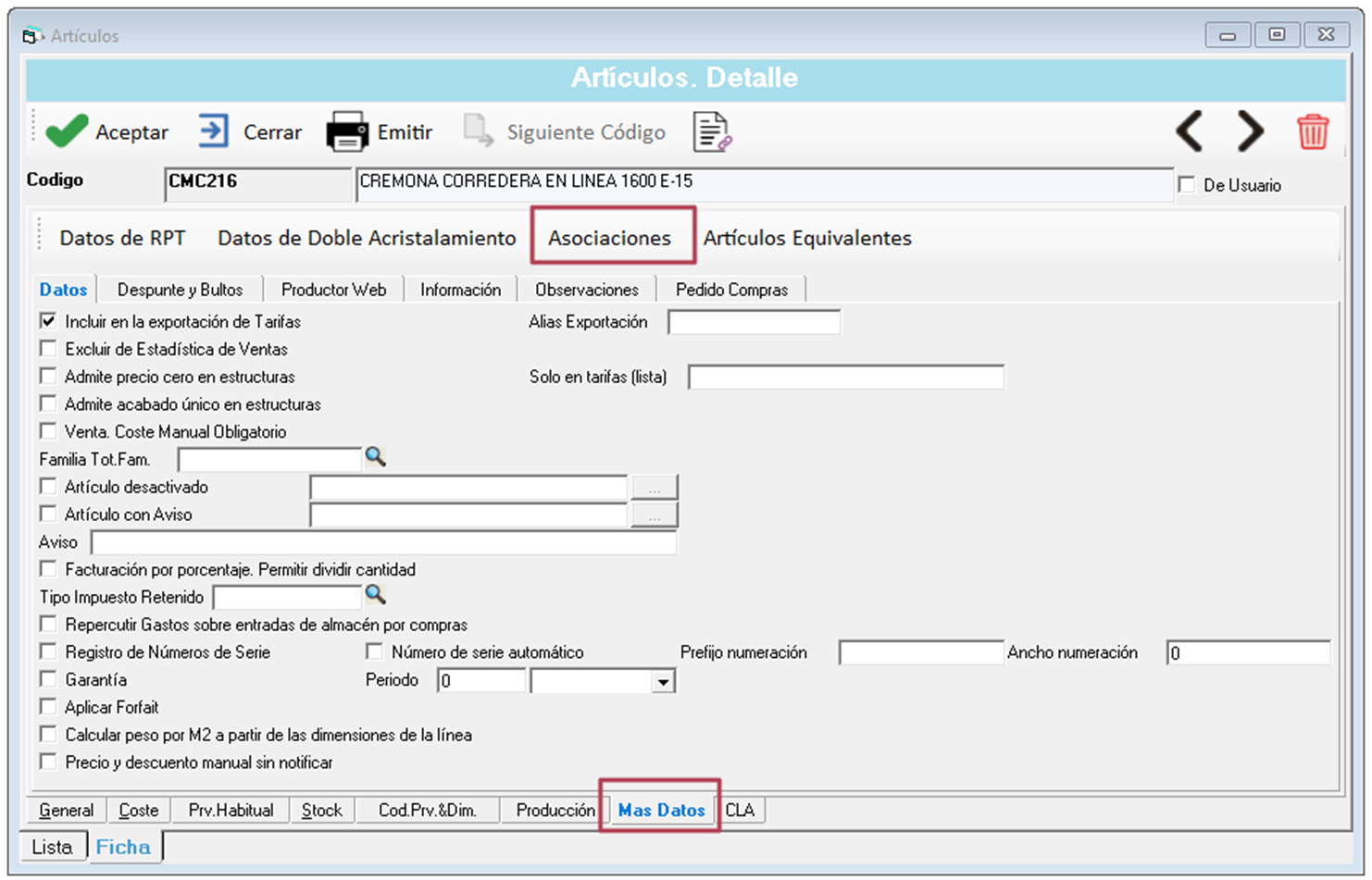
Para crear una nueva asociación pulsamos el botón 
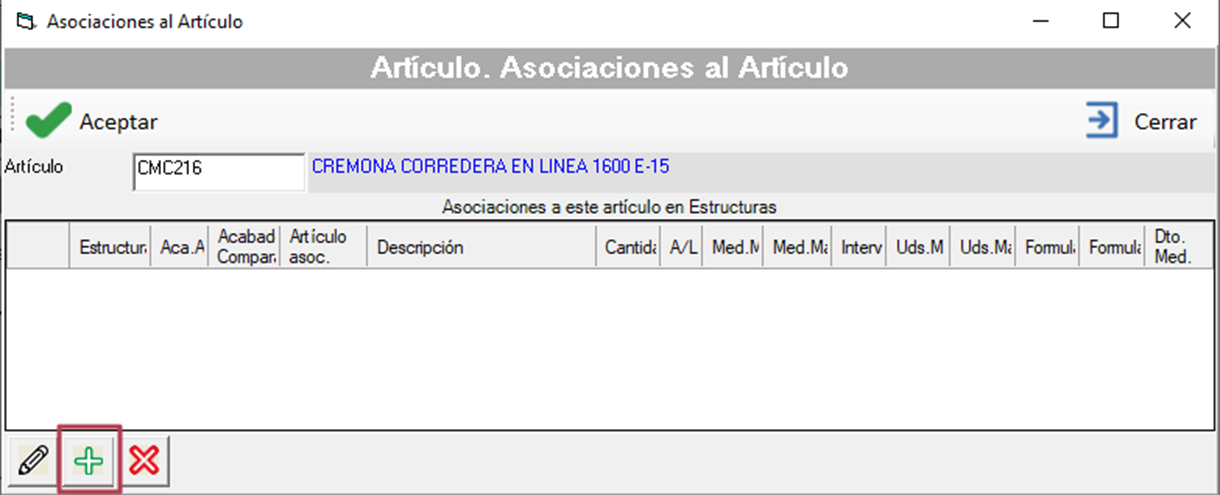
Aparece la pantalla para insertar nueva Asociación:
CONDICIONES
Se trata de las condiciones que deben cumplirse para que esta asociación se inserte.
Estructuras: Lista de estructuras en las que el programa revisará si está el articulo origen para así añadir el asociado.
Acabados: Lista de acabados con los que se aplicará la asociación, si el acabado del artículo es cualquiera de los acabados incluidos en la lista.
Ejemplo: BLA;BRO;PLA. Se aplicará la asociación si el acabado es cualquiera de los 3 acabados incluidos en la lista.
Lista negativa de estructuras o de acabados
Puede indicar una lista negativa mediante !(lista). La asociación se aplicará para las estructuras o acabados NO incluidos en la lista. Ejemplo: !(BLA;BRO) se aplicará para todos los acabados excepto BLA y BRO.
Acabado y Tonalidad: Puede especificar parejas de Acabado y Tonalidad (separados por una coma). Se aplicará la asociación sólo si coincide el acabado y la tonalidad indicados. Ejemplo: RS,6005;RS,8014;BLA. Se aplicará la asociación en acabado RS sólo en tonalidades 6005 y 8014, o bien en acabado BLA
También puede usar Acabado y Tonalidad en listas negativas.
Admite Acabado * que significa [Todos los Acabados]. Ejemplo: (*,TON1) significa Tonalidad TON1 en cualquier acabado
Acabado a Comparar:
Seleccionamos entre el articulo origen o la estructura que lo contiene
Asociado a dimensión… :
Al marcar esta casilla podremos configurar una asociación por ancho, alto o fórmula de dimensión.
ASOCIACIÓN
Artículo:
Código del artículo que se asociará.
Acabado:
Si está marcada la casilla de Acabado = Acabado original del asociado, tendrá el mismo acabado que el original, pero si se desmarca se le podrá configurar el acabado con el que se tiene que insertar el artículo asociado.
Cantidad:
Número de unidades que se añadirán del artículo. Marcando la casilla Cantidad independiente del original, se podrá configurar una cantidad diferente a la del artículo origen. También se puede indicar esta cantidad en base a una fórmula.
Formula Ancho y Largo:
Podemos especificar las dimensiones de largo/ancho que tendrá el articulo usando los símbolos para fórmulas. NOTA: Símbolos para las fórmulas: A = Ancho del artículo, L = Largo del artículo, CDAD = Cantidad del artículo A_ESTR = Ancho de la estructura, L_ESTR = Alto de la estructura, CDAD_ESTR = Cantidad de la estructura.
Vemos un ejemplo de como quedaría la asociación de un perfil de ampliación de una guía de persiana a la propia guía:
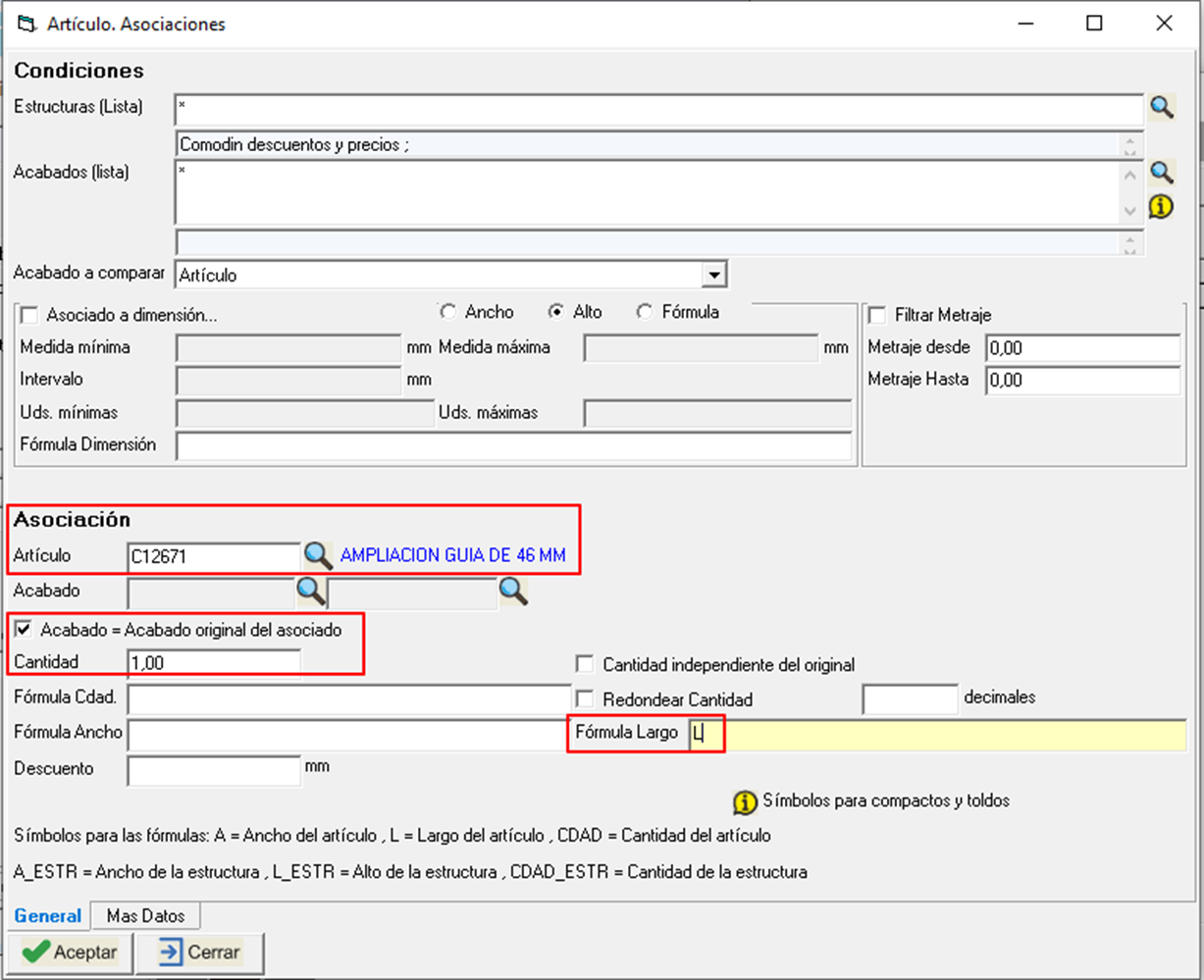
En este ejemplo asociamos este perfil a todas las estructuras y a cualquier acabado (usando el comodín *).
Añadiría un artículo de “Ampliación de Guía” en el mismo acabado que el artículo de guía, con el mismo largo que tenga la guía en la estructura (Formula Largo = L)